Производительность центрального процессора – сложная характеристика компьютера, показатель которой зависит от множества переменных. Оценивать ее нужно комплексно, исключая влияние на результат работы иных комплектующих компьютера. Тесты LinPack предназначены для определения скорости решения плотной системы линейных уравнений при максимальной загруженности процессора. Они показывают число операцией над 64-разрядными числами с плавающей точкой, которые способен выполнить центральный процессор.
Сами алгоритмы разработаны Intel в конце 1970-х, несколько раз модифицировались и предназначались для профессионалов. Работать с программой можно было только через консоль. Нашелся русский программист и любитель разгона процессоров А. Гусев, который написал GUI – графическую оболочку для тестов LinPack и назвал ее LinX. В этой статье мы рассмотрим как пользоваться LinX, а также разберемся в интерфейсе программы и её возможностях.
Содержание статьи:
Как пользоваться LinX
Чаще всего утилита LinX используется для оценки стабильности процессора. Она максимально загружает устройство вычислениями и на протяжении всего тестирования следит за появляющимися ошибками, и при их возникновении прерывает оценку. Поддерживает тестирование многопоточного режима работы процессоров AMD и Intel (HyperThreading) с возможностью выбора числа потоков.
Программа определяет доступный объём оперативной памяти в системе и позволяет указывать используемую для тестирования. Рассчитывает время до окончания оценки производительности и регулярно обновляет его. В установке программа не нуждается: загрузите архив, извлеките его содержимое в удобное место и запускайте файл LinX.exe.
1. Интерфейс программы
Доступ к функциям LinX предоставляется через главное окно, состоящее из:
- Главного меню – через него делаются скриншоты, строятся графики и открывается окно настроек;
- Панели управления;
- Основного окна с информацией о текущем тесте;
- Строки состояния – отображает текущий статус, модель центрального процессора.
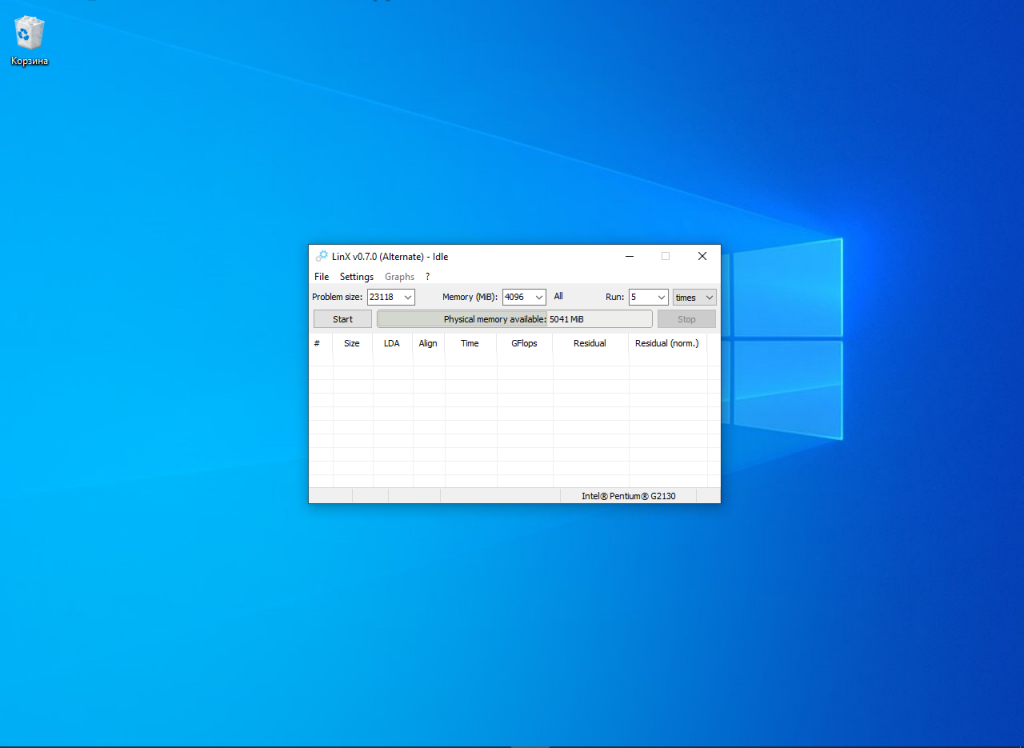
Пункт главного меню File под названием Screenshot сохраняет в папке с приложением снимки его экрана в формате png с поддержкой прозрачности.
Второй пункт Save Text Log экспортирует логи – сведения о выполненных тестах – в текстовый документ с названием вида LinX data time.txt, который хранится в папке с приложением.
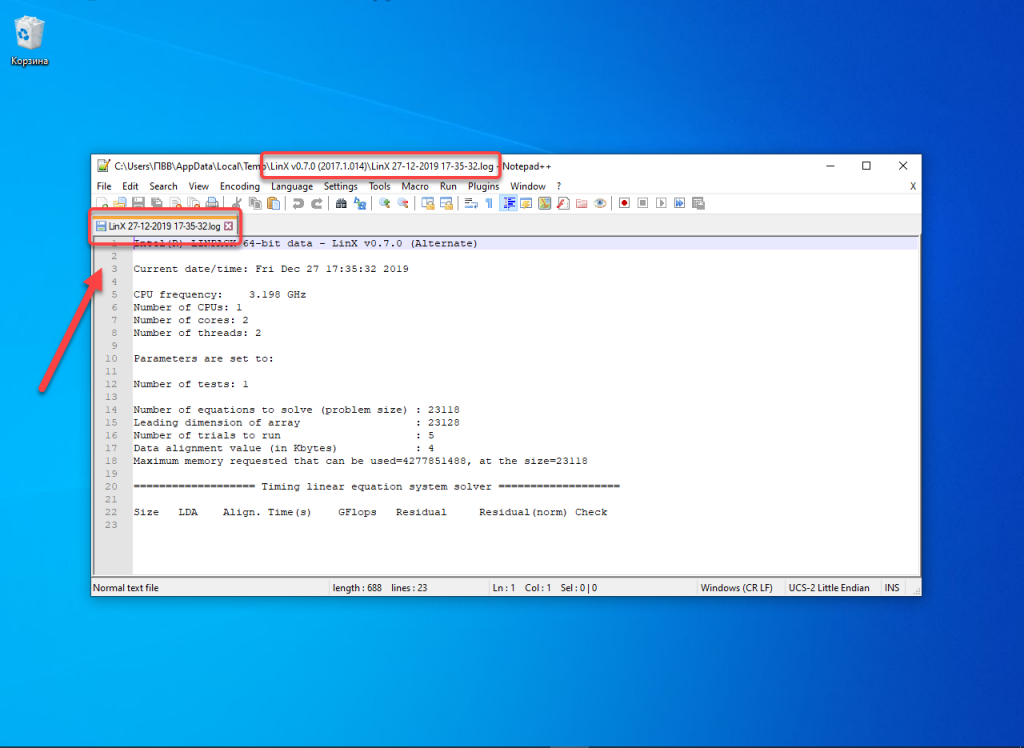
Settings – вызывает окно конфигурации программы, Graphs – используется для построения графиков скорости вращения вентилятора, напряжения на ядрах и их температуры. Сведения для них экспортируются из AIDA64, Everest или SpeedFan.
Панель инструментов состоит из следующих элементов:
- Problem Size – выпадающее меню со значениями 10000-32000 с шагом 1000, чем оно выше, тем больше нагрузка оказывается на центральный процессор и дольше длится тестирование.
- Memory (MiB) – выбирается автоматически в соответствии с объемом выбранной задачи Problem Size, значения взаимосвязаны; кнопка All задействует всю свободную оперативную память.
- Run – длительность процедуры, задается в минутах (Minutes) или количестве повторений (Times).
- Кнопки Run и Start – запуск и прерывание теста.
- Информационного бара с данными об объеме свободной оперативной памяти.
Правый клик по последнему открывает контекстное меню с быстрыми настройками, где можно указать режим тестирования: 32-х или 64-битный, выбрать количество потоков Threads; включить или отключить: ведение журнала Auto Save Log, прерывание проверки при обнаружении ошибок Stop on Error, звуки, отображение иконки в трее.
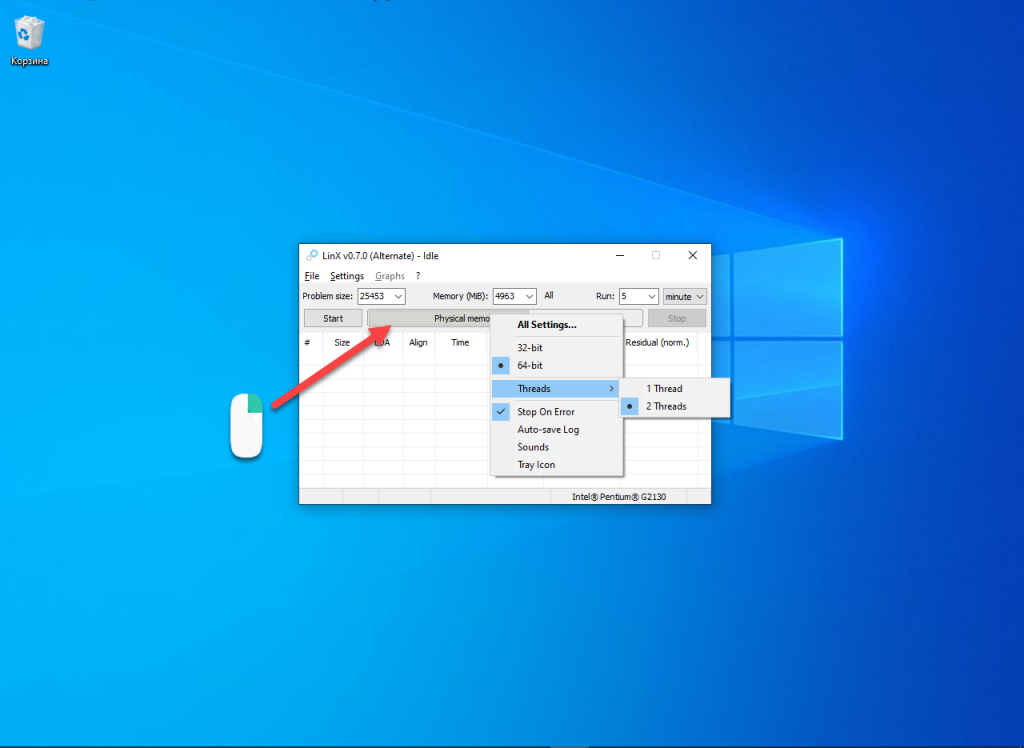
2. Настройки LinX
Окно параметров конфигурации LinX состоит из трех блоков: LinPack, LinX и External Applications and Graphs.
LinPack – настройки, касающиеся работы одноименных алгоритмов:
- Mode – переключение между 32-х и 64-бытным режимом, во втором создается бОльшая нагрузка.
- Numbers of Threads – число создаваемых потоков, не всегда соответствует количеству задействованных физических ядер.
- Priority Class – установка приоритета процесса LinX.exe, повышает отзывчивость. Ставить выше Above Normal не рекомендуется.
- Data Alignment – значение для выравнивания данных.
- Linpack32 max Problem Size – максимальный объем оперативной памяти для 32-разрядного режима. Значение подобрано опытным путем, изменить рекомендуется только при появлении проблем.
- Memory for OS – размер оперативной памяти, который остается для работы операционной системы при тестировании памяти. Малые значения не устанавливайте, ориентируйтесь на объем, используемый в данный момент, плюс 10-15%.
В блоке LinX – настройки графической оболочки, где можно включить/отключить: автоматическую запись журнала, прерывание проверки при появлении ошибок, всплывающие подсказки и добавление даты и времени в название файлов (логи, скриншоты).
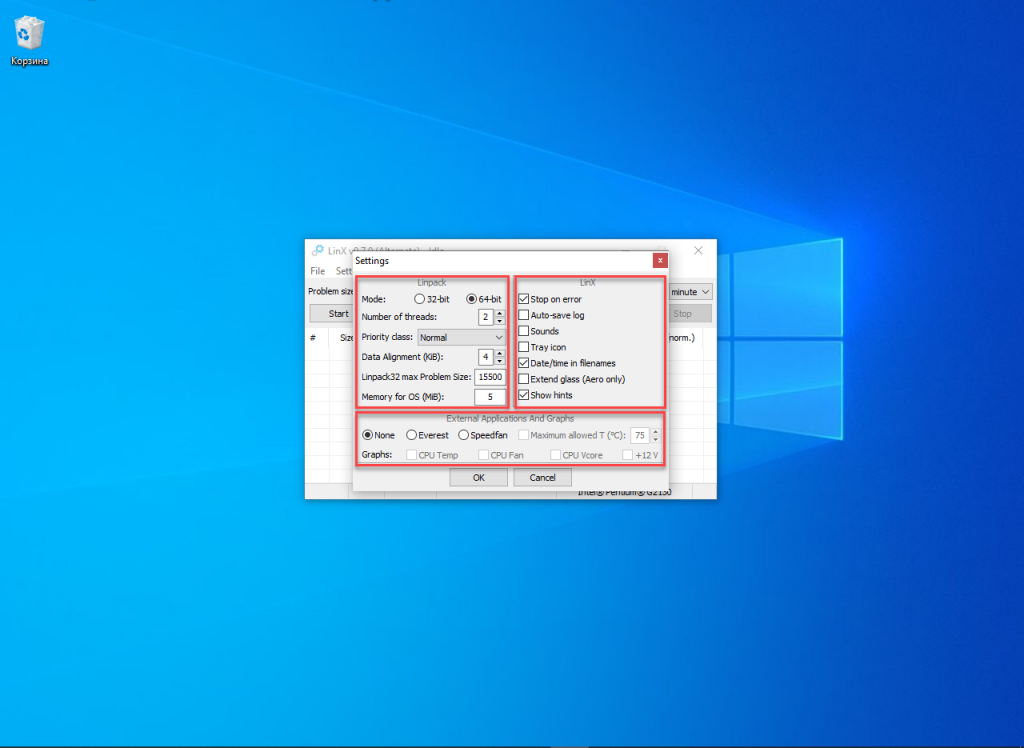
Последний блок отвечает за импорт данных (температура и напряжение ядра процессора, частота вращения вентилятора) из сторонних приложений (Speedfan, AIDA64, Everest) и установки максимальной температуры процессора, при превышении которой тест прервется.
3. Тестирование процессора
А теперь разберемся непосредственно как пользоваться LinX. Для запуска тестирования стабильности процессора или его производительности укажите объем задачи для вычисления Problem size или доступный объем оперативной памяти во втором выпадающем меню. Значения можно вводить с клавиатуры, и они взаимосвязаны. Выберите длительность процесса в минутах или задайте количество повторений.
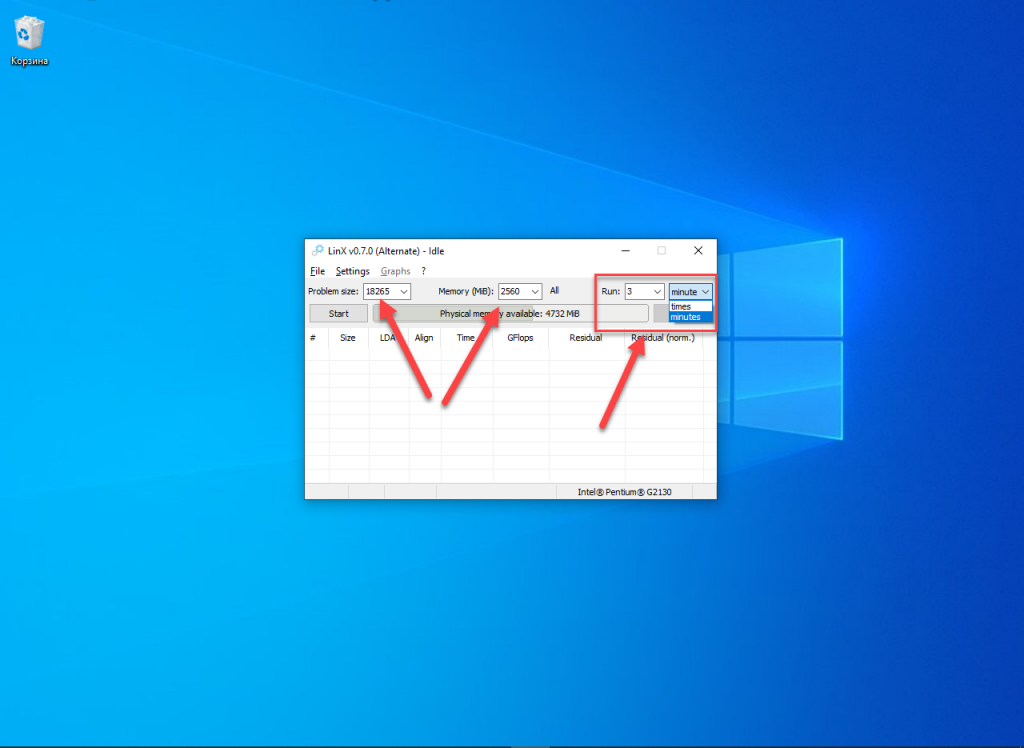
Зайдите в настройки и укажите режим тестирования (32 или 64 бит), количество задействованных потоков; приоритет и последующие значения менять не рекомендуется, кроме Memory for OS. Активируйте Stop on Error, остальные настройки, касающиеся LinX, изменяйте по усмотрению.
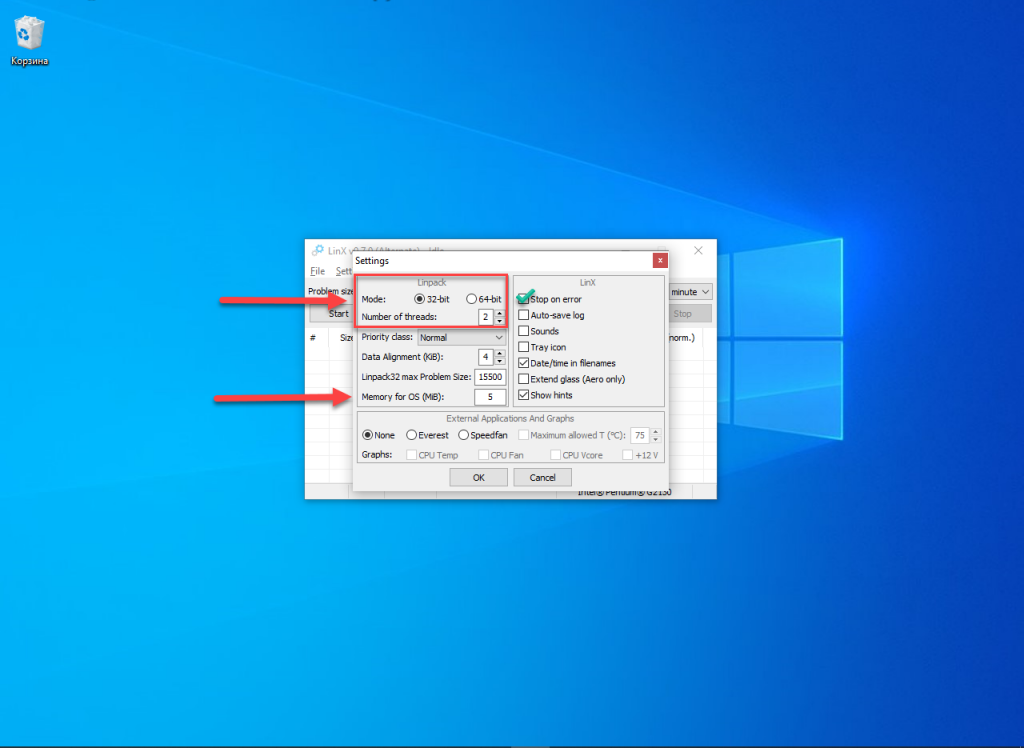
При необходимости, можете задействовать Everest, AIDA64 или SpeedFan для мониторинга температуры, напряжения процессора и скорости вращения вентилятора. Когда тест процессора LinX будет запущен, процессор будет под большой нагрузкой. В реальном времени за этими параметрами можно наблюдать, например, через HWMonitor.
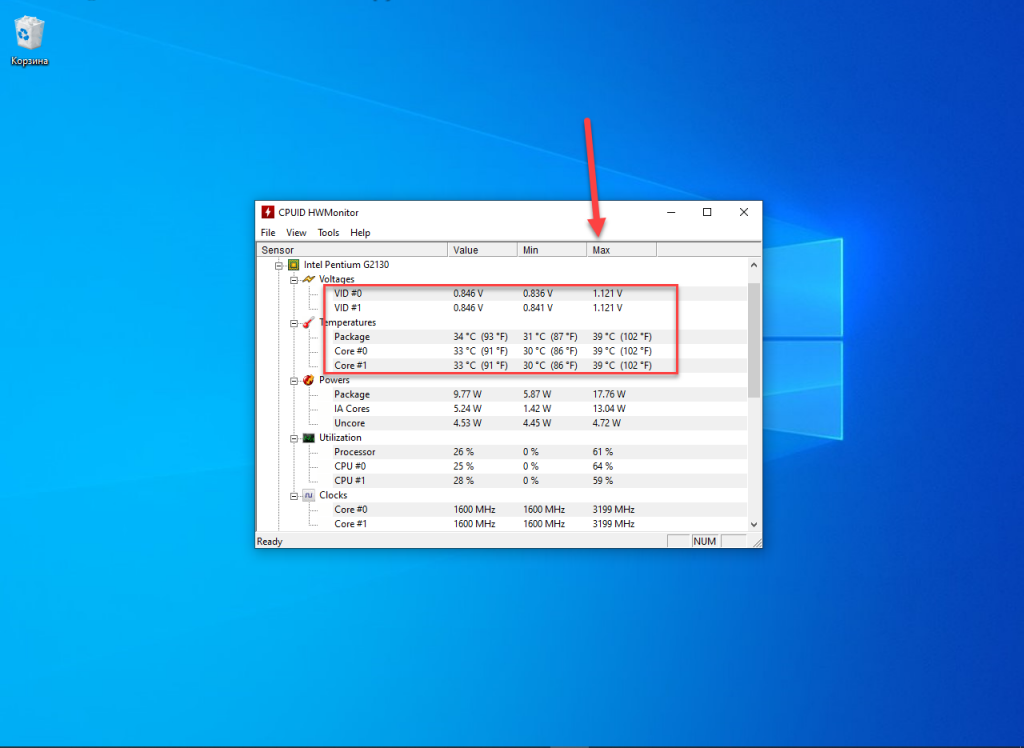
Для слабых процессоров Problem Size и длительность проверки рекомендуется устанавливать поменьше и пристально следить за температурой устройства. То же делается при первом запуске. После удачного прохождения 1-3-минутного теста с небольшой нагрузкой значения можно увеличивать.
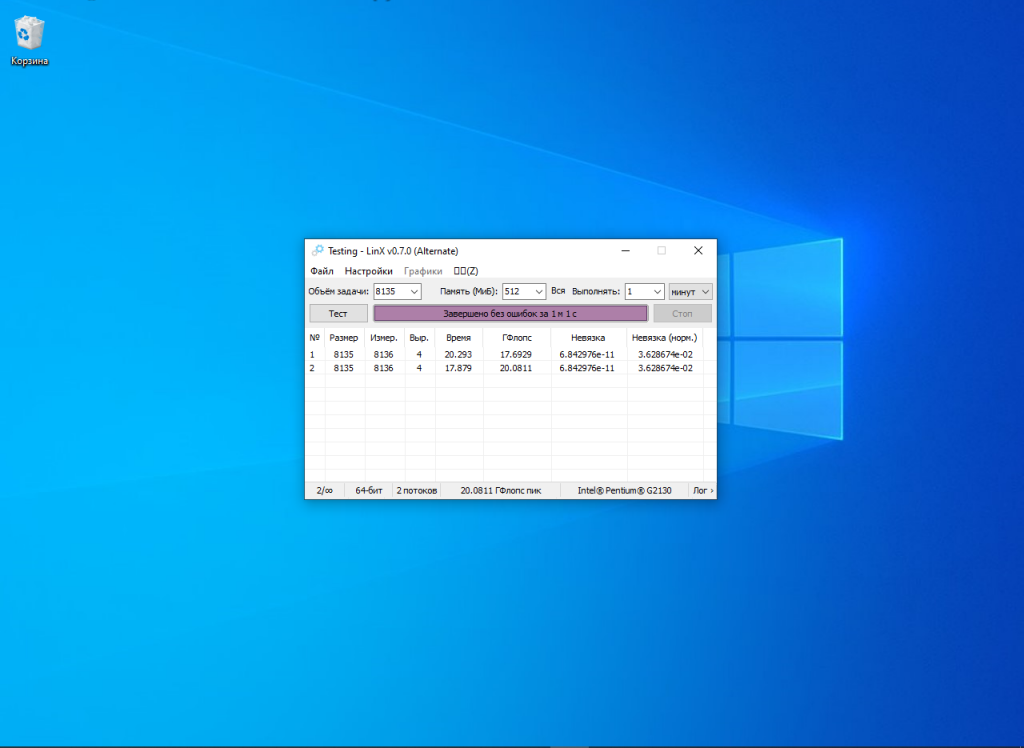
Выводы
LinX – графический интерфейс для набора тестов LinPack от Intel, созданных для проверки производительности и тестирования центрального процессора. Приложение совместимо с устройствами от AMD, имеет ряд настроек для выбора нагрузки и сохраняет отчеты о работе. Может интегрироваться со сторонними программами для постройки графика и мониторинга за температурой и напряжением процессора.



 (9 оценок, среднее: 3,67 из 5)
(9 оценок, среднее: 3,67 из 5)
Статья — фуфло, потому что не указано самое главное — официальный сайт LinX.
А те множественные сайты и обменники, которые хором предлагают скачать с них этот продукт, доверия не вызывают.